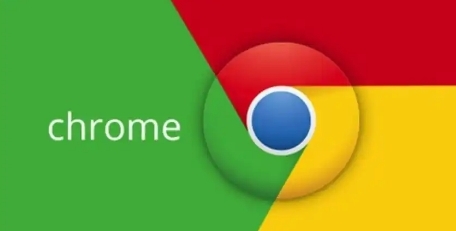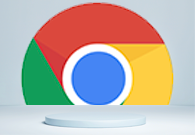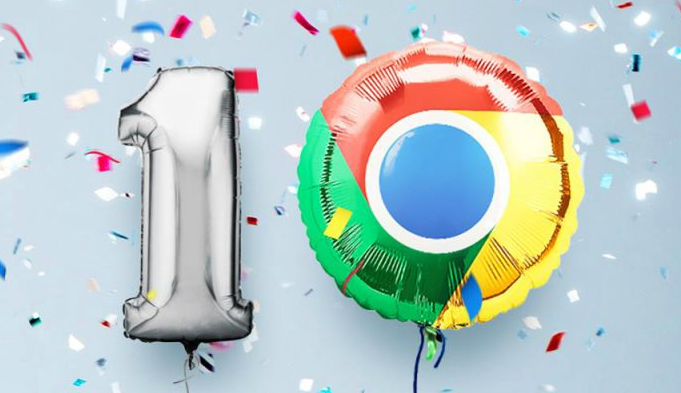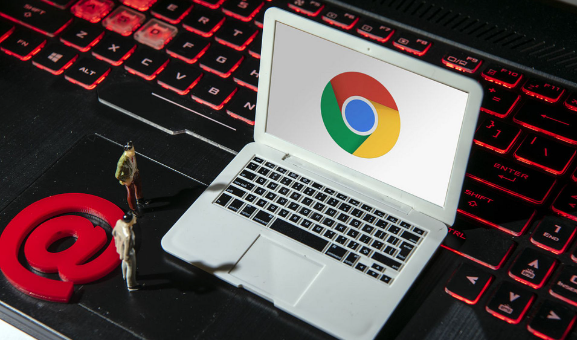
1. 通过设置页面调整
- 进入语言选项:启动Chrome→点击右上角三个点→选择“设置”→在左侧菜单中点击“高级”→展开“语言”部分。
- 添加中文并设为默认:点击“语言”区域的“添加语言”按钮→搜索“简体中文”→将其拖动到列表最上方→重启浏览器生效。
2. 修改系统区域关联
- 同步系统语言:在Windows设置中→进入“时间和语言”→调整“区域”为“中国”→确保Chrome自动读取系统语言设置→避免因区域不匹配导致乱码。
- 清除缓存影响:按 `Ctrl+Shift+Delete` →勾选“清除缓存”→重启Chrome→强制加载新语言配置。
3. 解决下载内容语言问题
- 设置网页翻译偏好:在Chrome设置中→找到“翻译”选项→勾选“始终翻译非中文网站”→对下载的外文文档自动转换语言。
- 手动指定编码:右键点击下载的文件→选择“用记事本打开”→在菜单栏选择“编码”→切换为“UTF-8”或“GB2312”→保存后避免乱码。
4. 修复扩展程序干扰
- 禁用语言类扩展:进入Chrome扩展程序页面( `chrome://extensions/` )→关闭类似“Google翻译”或“Language Tool”的扩展→防止篡改页面语言设置。
- 检查开发者工具:按 `F12` 打开控制台→在“Console”标签中查看是否有错误提示(如“Font not found”)→调整字体包支持中文显示。
5. 通过快捷方式强制设置
- 创建中文快捷方式:在桌面右键点击Chrome图标→选择“属性”→在“目标”字段末尾添加空格及参数 `--lang=zh-CN` →确定后生成专用中文版本快捷方式。
- 重置浏览器配置:在设置页面最下方点击“重置”按钮→确认恢复默认设置→重新按照步骤一设置语言→解决因误操作导致的配置混乱。